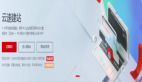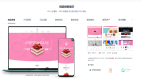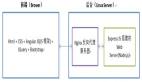我们知道IP地址资源是有限的,大多数局域网内的用户都是通过代理和网关路由共用一个公网IP上INTERNET的,这就限制了我们内网用户在自己计算机上架设个人网站的需求。那么如何实现在内网架设的网站,外部的人也能浏览呢?告诉你,有了Windows 2000 Server 该问题就可迎刃而解。利用它的NAT(网络地址转换)技术提供的端口映射功能,可以让我们轻松实现架网之梦。
一、启动NAT
我们假设网络服务器安装的是Windows 2000 Server操作系统,有双网卡,企业内部上网通过ICS共享方式实现,同时开通了IIS5.0服务,端口为80,这也是一般企业网络用户的选择。
现在我们首先要改变其模式,采用NAT实现地址转换的方式来共享上网。这是因为常用的ICS共享上网不支持端口映射功能。
首先取消ICS共享上网服务,右击桌面上的“网上邻居”→“属性” →右击共享上网的网卡→“属性” →“共享” →取消共享复选框(如图1)→“确定”。
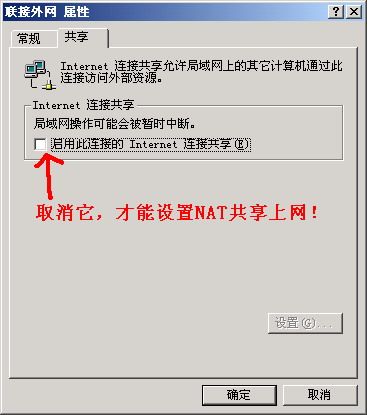
图1
小提示:不取消ICS共享,没法设置NAT共享,两者有冲突。
然后单击“开始”→“程序” →“管理工具” →“路由和远程访问”,在打开的配置窗口服务器上右击,选择“配置并启用路由和远程访问”命令,启动配置程序,单击“下一步”,选择“Internet连接服务器”,单击“下一步”,选择“设置有网络地址转换(NAT)路由协议的路由器”(如图2),单击“下一步”,在“路由和远程访问服务器安装向导”中选“联接外网”(就是连接Internet的那个连接),单击“下一步”、“完成”。到此为止,NAT共享设置也就完成了。
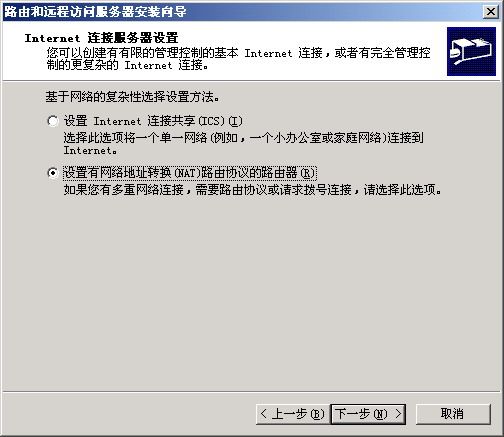
图2#p#
二、端口映射
在刚才的窗口中展开“IP路由选择”项,右击“常规”项,单击“新路由选择协议”命令,在“新路由选择协议”中选择“网络地址转换(NAT)”(如图3),单击“确定”按钮,在“IP路由选择”中就多了一项“网络地址转换(NAT)”。

图3
再右击添加的“网络地址转换(NAT)”项,选择“新接口”命令,在“网络地址转换(NAT)的新接口”中选择“联接外网”(就是连向Internet的那个连接),单击“确定”按钮。弹出“网络地址转换-联接外网属性”对话框。
小提示:如果打开“网络地址转换(NAT)”项时,右侧的框中已经有了接口项,请删除不需要的接口,只留下“联接外网”项,然后双击它,继续下面的设置。
在对话框的“常规”选项卡内选中“公用接口连接到Internet”,勾选上“转换TCP/UDP头(推荐)”项,单击“特殊端口”选项卡,单击“添加”按钮,选择“在此接口” (如图4),“传入端口”就是别人从网外访问你有公网IP的NAT服务器的端口,这里设的是8888;“专用地址”就是内部要架网主机的IP地址:172.20.20.120;“传出地址”就是架网机器提供的服务的相应端口:80。全部设置好后,一路单击“确定”按钮,关闭所有对话框。现在只要外网的人输入如下地址:http://IP:8888(这里的IP为公网的地址)就可以浏览在172.20.20.120上架设的网站内容了。
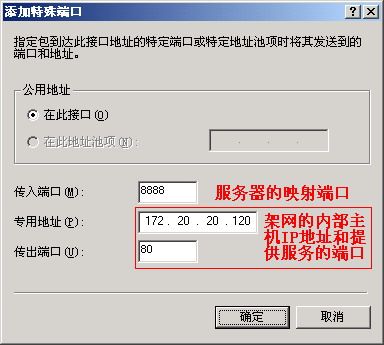
图4
三、内网建站
现在我们就可以在IP地址为172.20.20.120的电脑上建立自己的网站了。根据自己网站的内容规划一下版面,然后使用各种网页制作工具完成网站的制作。
接着我们来看一下怎么发布自己的网站。依次单击“开始” →“程序” →“管理工具” →“Internet服务管理器”,打开“Internet信息服务”窗口,在“默认 Web 站点”上右击,选择“属性”命令,弹出对话框,单击“主目录”选项卡,单击“浏览”按钮,找到自己的网页存放路径,再单击“文档”选项卡,单击“添加”按钮来设置网站主页面的文件名,全部设置好后单击“确定”按钮。
现在来测试一下劳动成果,请个好友浏览一下你的网站看看,是不是已经成功访问了。在实际应用中,我们还可以将域名解析到http://公网IP:8888上,从而更加方便网友的访问了。
【编辑推荐】